Comment utiliser Dev Home pour l’environnement de développement Windows
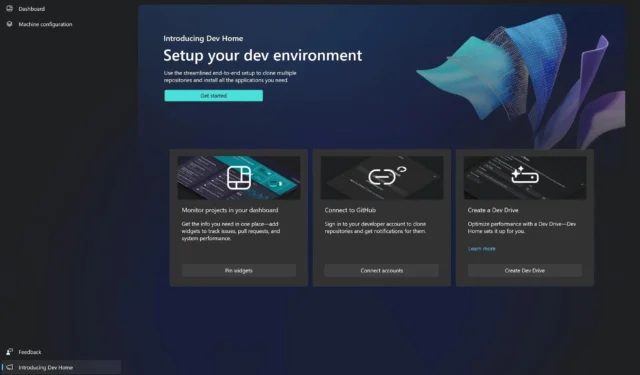
C’est une grande semaine pour tous les amoureux de Microsoft. La conférence Microsoft Build 2023 a été accompagnée d’annonces importantes, notamment Windows Copilot , Microsoft Fabric et Microsoft Dev Home .
Qu’est-ce que Microsoft Dev Home, vous demanderez-vous peut-être ? Il s’agit de la dernière innovation du géant technologique basé à Redmond pour faciliter votre flux de travail, en tant que développeur.
Selon Microsoft, Dev Home est un nouveau centre de contrôle pour Windows qui vous permet de surveiller vos projets dans votre tableau de bord à l’aide de widgets personnalisables.
Avec lui, vous pouvez également configurer votre environnement de développement en téléchargeant des applications, des packages ou des référentiels, pour vous connecter à vos outils de développement, tels que GitHub. De plus, vous pouvez créer un Dev Drive pour tout stocker au même endroit.
En d’autres termes, Dev Home vous permet de travailler beaucoup plus facilement de n’importe où et d’avoir tout à portée de main.
Voici comment utiliser Dev Home pour votre environnement de développement Windows
- Tout d’abord, configurez un Dev Drive .
Comme nous l’avons dit précédemment, vous utiliserez le Dev Drive pour stocker chaque partie de votre travail dessus. Après l’avoir configuré, vous devrez vous rendre dans votre Dev Home.
- Connectez-vous à votre compte Dev Home .
- Une fois que vous y êtes, rendez-vous dans Configuration de la machine .
- Vous verrez ici plusieurs options que vous pouvez choisir.
- Choisissez vos options. Ils sont explicites, mais Microsoft a un guide qui vous les explique .
En d’autres termes, la configuration de la machine prépare essentiellement votre système pour Dev Home. Vous serez guidé étape par étape sur chaque option que vous prendrez.
Il est important de prendre votre temps, car vous pouvez réellement connecter votre profil GitHub ici, et le référentiel sera disponible pour vous ici pour y accéder, quand vous le souhaitez.
Pour vous connecter et accéder à votre référentiel GitHub, vous devrez le cloner dans votre Dev Drive que vous venez de configurer précédemment.
Comment activer les widgets depuis votre tableau de bord
- Depuis votre tableau de bord , accédez à Pin Widgets .
- Cliquez sur Ajouter des widgets et une fenêtre apparaîtra.
- Ici, vous pouvez choisir vos widgets.
En général, c’est ainsi que vous configurez votre environnement de développement sous Windows. La plate-forme semble très facile à utiliser, surtout si vous êtes un développeur.
Allez-vous l’essayer? Cela vous semble-t-il excitant? Faites-nous savoir dans la section commentaires ci-dessous.



Laisser un commentaire